如何恢复 Apple Music 上已删除的播放列表
“如何恢复 Apple Music 上已删除的播放列表?手术很难进行吗?”
如果我们谈论音乐流媒体服务提供商,Apple Music 已经是一个“图标”。它被认为是世界上最好和最常用的之一!凭借提供的一系列福利,人们毫无疑问为什么它拥有数百万活跃用户。幸好之前 订阅高级计划,它有免费试用优惠,可供初次尝试的人尝试。相比之下,只是有点悲伤 Spotify,它没有可用的免费版本。
本文实际上将专门讨论 Apple Music 这个平台。具体来说,我们将在这里分享如何恢复 Apple Music 上已删除的播放列表的方法。如果您不小心删除了您喜欢的播放列表,那肯定会令人沮丧,并且如果您不确定如何检索或恢复它,那就完全是麻烦了。但别担心,当您阅读本文的每个部分时,“如何恢复 Apple Music 上已删除的播放列表”将会得到解决!事实上,当您跳到第一部分时,您将立即了解如何恢复已删除的 Apple Music 播放列表的简单方法!
让我们开始!
文章内容 第 1 部分:恢复已删除的 Apple Music 播放列表的简单基本方法第 2 部分:从 iCloud 音乐库检索已删除的 Apple Music 播放列表第 3 部分:避免意外删除 Apple Music 播放列表的麻烦的最佳方法第4部分:摘要
第 1 部分:恢复已删除的 Apple Music 播放列表的简单基本方法
我们将通过与您分享如何恢复已删除的播放列表的基本和简单的方法来开始我们的讨论 苹果音乐。创建新的实际上是最基本的解决方案。如果您之前分享过播放列表链接或者关注过您最喜欢的艺术家,那么找回那些您意外删除的播放列表会更容易。
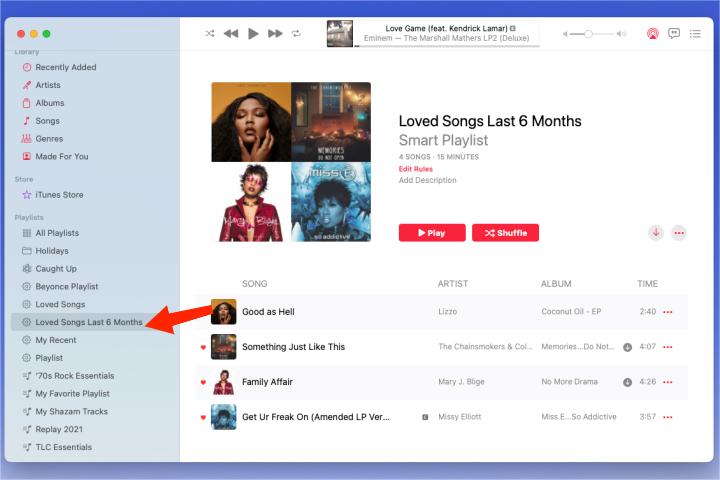
方法#1。使用共享链接恢复已删除的播放列表
如果您一直与同样喜欢 Apple Music 流媒体的家人或密友分享您的播放列表,那么您很幸运。这是因为,您可以使用它作为恢复 Apple Music 上已删除的播放列表的方法。您只需查找链接并访问它即可查看其中包含的曲目。只需简单地选择并复制所有这些歌曲,然后将它们添加到您新创建的播放列表中即可。
方法#2。使用您在 Apple Music 上关注的艺术家创建新的播放列表
在“账户”设置下,您可以查看您当前在平台上关注的艺术家。您只需前往“关注的艺术家”部分即可查看该特定艺术家的所有收藏!如果您没有对应用程序的设置进行任何操作,您还可以看到已添加到播放列表或库中的艺术家姓名列表。
就像执行上述操作一样简单,您就可以恢复已删除的 Apple Music 播放列表!尽管其他人认为这些方法执行起来有点“麻烦”,但有些人说这些方法足够有效。让我们继续讨论如何恢复 Apple Music 上已删除的播放列表的下一个方法,该方法将在本文的第二部分中重点介绍。
第 2 部分:从 iCloud 音乐库检索已删除的 Apple Music 播放列表
如果您已将 Apple Music 数据与您的 iCloud的音乐库,那么您还有另一种方法来恢复 Apple Music 上已删除的播放列表!调整其设置将帮助您检索已删除的 Apple Music 播放列表(无论您是意外删除还是有意删除)。
您可以参考以下分步指南并确保遵循。
步骤1。使用您的 iPhone,前往“设置”。向下滚动并查找“音乐”选项。点击它即可查看“iCloud 音乐库”菜单。
第2步。必须启用“Apple Music”和“iCloud 音乐库”选项。如果这些已启用,建议您禁用它们,然后在几分钟后再次激活它们。
步骤#3。将出现一个弹出通知,确认您是否继续启用 iCloud 音乐库选项。只需选择“合并”选项即可继续。
此方法将帮助您使用 iCloud 音乐库中的歌曲替换那些已删除的 Apple Music 曲目或播放列表。完成上述步骤后,返回 Apple Music 并检查您是否已经恢复了歌曲和播放列表!
第 3 部分:避免意外删除 Apple Music 播放列表的麻烦的最佳方法
幸运的是,在尝试恢复或检索已删除的 Apple Music 播放列表时,有多种选项可供选择。无论我们是无意还是有意删除它们,最好始终有一个应急计划,以避免在此过程中遇到麻烦。
在避免意外删除 Apple Music 曲目或播放列表时,除了注意第三部分中提到的事项外,实际上还可以做一件事。这就是我们在本文这一部分要分享的内容。
与其每次在 Apple Music 上做某件事时都担心,为什么不寻找一种方法,让您可以在您使用的设备上永远访问您喜爱的所有曲目呢?鉴于 Apple Music 歌曲受 DRM 保护,您可能会感到困扰,对吗?好吧,这实际上根本不是问题!有多种值得信赖的工具可以帮助完成 DRM 删除过程。事实上,最好的之一是 TunesFun 苹果音乐转换器!它能够轻松摆脱 Apple Music 歌曲的 DRM 保护。另外,它甚至还有其他优势!
- 这个 TunesFun Apple Music Converter 能够将您喜爱的 Apple Music 转换为常见格式,如 MP3、WAV、FLAC、AC3 等。
- 它支持批量处理,速度快,使整个过程非常高效。因此,可以帮助您节省时间。
- 它确保保留所有歌曲的 ID 标签和原始质量。
- 除了支持Apple Music转换外,它还可以进行有声读物转换!那些既是有声读物又是 Apple Music 狂热爱好者的用户绝对可以利用这个应用程序!
- 这可以安装在 Windows 和 Mac 上!
- 它具有简单的按键和功能,即使是初学者也可以轻松使用!
- 如果您需要帮助 TunesFun 团队,他们的技术支持团队随时可以回答您的所有疑问!
如果上面列出的福利对您有吸引力,请查看如何最终使用 TunesFun Apple Music Converter 在通过以下指南转换和下载 Apple Music 歌曲时。

第1步。 安装 TunesFun Apple Music Converter 安装在您的计算机上并首先启动它。在主页上,您可以开始预览并选择要转换的Apple Music歌曲。
第2步。选择您想要使用的输出格式。页面底部的输出参数设置也可以根据需要进行更改。

步骤#3。点击底部的“转换”菜单将触发应用程序开始转换所选的 Apple Music 曲目。在此过程中,DRM 删除过程也将同时发生。
完成上述过程后,您将可以在 PC 上保存 Apple Music 收藏夹的副本!现在,您不再需要担心万一您删除了一些歌曲或播放列表,因为您已经有备份文件了!
第4部分:摘要
在本文中,我们分享了在 Apple Music 上恢复已删除播放列表的几种方法。有一些基本方法可以使用,也可以利用 iCloud 音乐库。此处还分享了一些避免意外删除 Apple Music 播放列表的技巧。最重要的是,本文还提供了如何保存 Apple Music 歌曲备份文件的简单指南。永远记住,您可以信赖出色的应用程序,例如 TunesFun 苹果音乐转换器 每时每刻!
发表评论